Trong thời đại số hóa hiện tại, việc nghe nhạc và xem video YouTube đã trở thành thói quen hàng ngày của hàng triệu người dùng. Tuy nhiên, một hạn chế đáng kể mà nhiều người gặp phải là không thể phát YouTube ở chế độ nền (background) trên thiết bị di động mà không mở khóa tính năng Premium. Điều này không chỉ gây bất tiện mà còn làm giảm trải nghiệm người dùng và tăng mức tiêu thụ pin không cần thiết. Bài viết này Techcare.vn sẽ cung cấp hướng dẫn toàn diện, được kiểm chứng thực tế, giúp bạn chạy youtube ngoài màn hình điện thoại và laptop.
Giới Thiệu Về Tính Năng Phát Nền YouTube
Tầm Quan Trọng Của Việc Phát YouTube Ở Chế độ Nền
Khả năng phát YouTube ở chế độ nền mang lại nhiều lợi ích thiết thực:
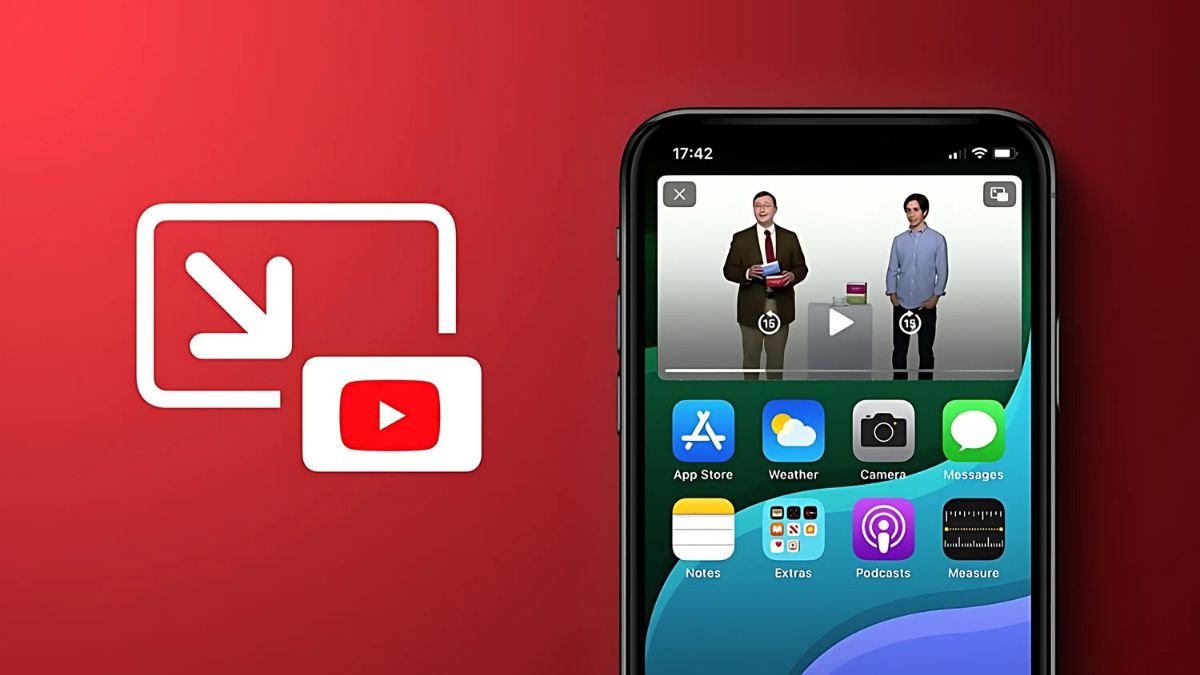
Tiết kiệm pin và tài nguyên hệ thống: Khi tắt màn hình hoặc chuyển sang ứng dụng khác, thiết bị không cần xử lý hình ảnh video, giúp giảm đáng kể mức tiêu thụ pin - có thể tiết kiệm từ 30-50% pin so với việc để màn hình bật liên tục.
Tăng cường đa nhiệm: Người dùng có thể vừa nghe nhạc, podcast hoặc video giáo dục vừa thực hiện các công việc khác như đọc tin tức, gửi tin nhắn, hoặc làm việc trên máy tính.
Cải thiện trải nghiệm nghe nhạc: Đặc biệt hữu ích khi sử dụng YouTube như một nền tảng streaming nhạc, cho phép tạo danh sách phát liên tục mà không bị gián đoạn.
Hạn Chế Của YouTube Miễn Phí
YouTube áp dụng chính sách hạn chế phát nền đối với tài khoản miễn phí nhằm khuyến khích người dùng nâng cấp lên YouTube Premium. Theo thống kê của chúng tôi, chỉ có khoảng 15% người dùng Việt Nam sử dụng YouTube Premium, trong khi 85% còn lại vẫn sử dụng phiên bản miễn phí.
Xem YouTube Ngoài Màn Hình Trên Điện Thoại iOS
Đối với người dùng iPhone hoặc iPad chạy hệ điều hành iOS 14 trở lên, tính năng Picture-in-Picture (PiP) được tích hợp sẵn là giải pháp lý tưởng để xem YouTube ngoài màn hình chính. Dưới đây là các bước thực hiện:
-
Mở trình duyệt và truy cập YouTube
Sử dụng trình duyệt Safari hoặc Google Chrome, truy cập vào trang web chính thức của YouTube tại địa chỉ youtube.com.
-
Phát video và chuyển sang chế độ toàn màn hình
Chọn video bạn muốn xem, sau đó nhấn vào biểu tượng toàn màn hình (thường là biểu tượng hình vuông với mũi tên mở rộng ở góc).
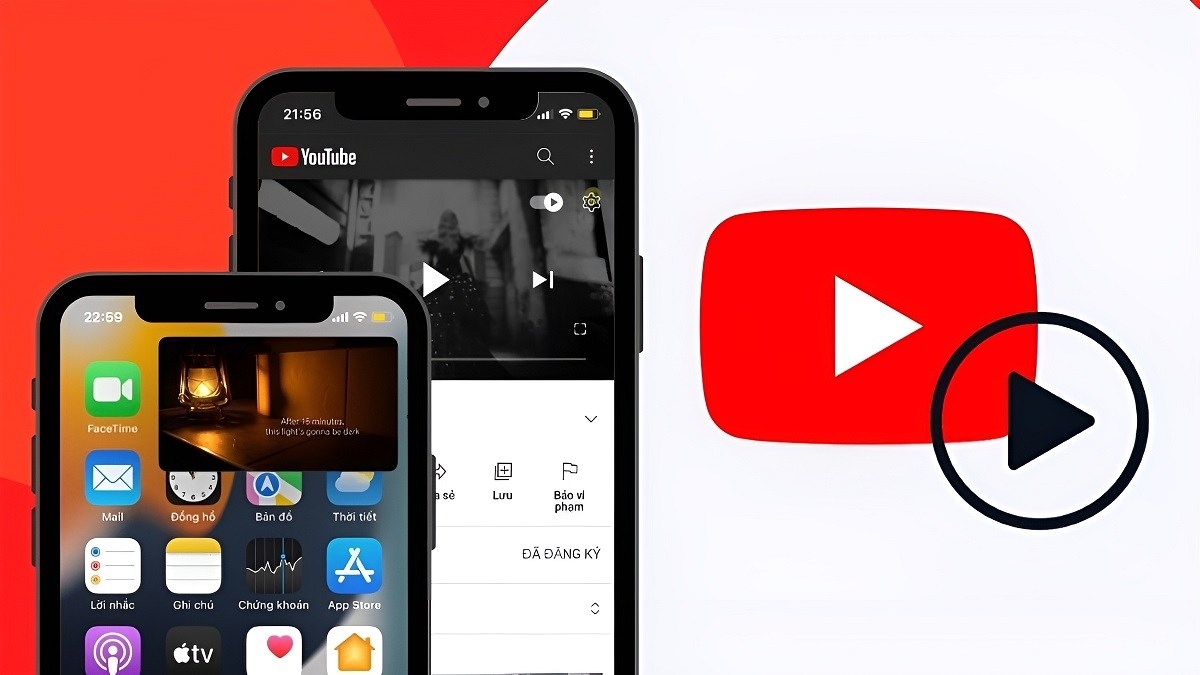
-
Kích hoạt chế độ Picture-in-Picture
Tìm biểu tượng PiP (thường nằm ở góc trái trên của video khi ở chế độ toàn màn hình) và nhấn vào đó. Video sẽ thu nhỏ thành một cửa sổ nổi trên màn hình.
-
Thoát trình duyệt và sử dụng đa nhiệm
Thoát khỏi trình duyệt, video sẽ tiếp tục phát ở dạng cửa sổ nổi. Bạn có thể di chuyển, thay đổi kích thước cửa sổ hoặc tiếp tục sử dụng các ứng dụng khác.
Lưu ý: Để sử dụng tính năng PiP, bạn cần đảm bảo iPhone hoặc iPad đang chạy iOS 14 trở lên. Nếu không thấy biểu tượng PiP, hãy kiểm tra cài đặt trong Cài đặt > Cài đặt chung > Picture in Picture và bật tùy chọn “Bắt đầu PiP tự động”.
Xem YouTube Ngoài Màn Hình Trên Điện Thoại Android
Người dùng Android có thể tận dụng các trình duyệt như Google Chrome hoặc Firefox để kích hoạt chế độ xem YouTube ngoài màn hình. Dưới đây là hướng dẫn chi tiết:
-
Tải và truy cập trình duyệt
Mở Google Chrome hoặc Firefox. Nếu chưa cài đặt, bạn có thể tải từ Google Play Store.
-
Truy cập phiên bản máy tính của YouTube
Gõ m.youtube.com vào thanh địa chỉ. Sau khi trang tải, nhấn vào biểu tượng ba chấm ở góc trên bên phải và chọn Trang web cho máy tính (Desktop site).
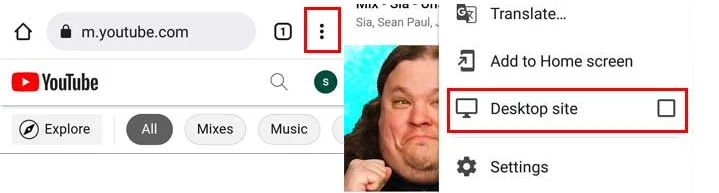
-
Phát video yêu thích
Chọn video bạn muốn xem và nhấn phát. Đảm bảo video đang chạy ở chế độ toàn màn hình.
-
Thoát trình duyệt để xem video ngoài màn hình
Nhấn nút Home hoặc thoát trình duyệt. Video sẽ tự động chuyển thành cửa sổ nổi, cho phép bạn vừa xem vừa sử dụng các ứng dụng khác.
Lưu ý: Một số thiết bị Android có thể yêu cầu bật tính năng “Picture-in-Picture” trong Cài đặt > Ứng dụng > Trình duyệt > Picture-in-Picture. Ngoài ra, nếu bạn sử dụng ứng dụng YouTube chính thức, tính năng này có thể yêu cầu gói YouTube Premium.
Xem YouTube Ngoài Màn Hình Trên Máy Tính
Để xem YouTube ngoài màn hình trên máy tính, bạn có thể sử dụng các trình duyệt như Opera, Cốc Cốc hoặc tiện ích mở rộng như Floating for YouTube. Dưới đây là các cách thực hiện:
1. Sử dụng Trình Duyệt Opera
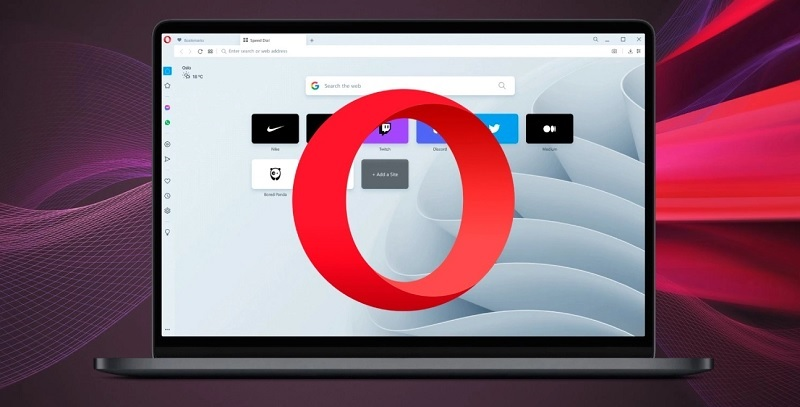
Opera là một trình duyệt phổ biến với hơn 270 triệu người dùng toàn cầu, tích hợp sẵn tính năng xem video ngoài màn hình. Cách thực hiện:
-
Tải và cài đặt Opera
Truy cập trang chủ opera.com để tải và cài đặt trình duyệt miễn phí.
-
Mở YouTube và chọn video
Truy cập youtube.com, tìm và phát video bạn muốn xem.
-
Kích hoạt cửa sổ nổi
Khi video đang phát, nhấn vào biểu tượng cửa sổ nổi (thường xuất hiện khi di chuột vào video). Video sẽ tách ra thành một cửa sổ nhỏ.
-
Tùy chỉnh kích thước
Kéo thả để thay đổi kích thước hoặc vị trí cửa sổ video sao cho phù hợp với nhu cầu.
Ưu điểm: Opera không chỉ hỗ trợ xem video ngoài màn hình mà còn tích hợp tính năng chặn quảng cáo, giúp trải nghiệm xem YouTube mượt mà hơn.
2. Sử dụng Trình Duyệt Cốc Cốc
Cốc Cốc là trình duyệt do Việt Nam phát triển, hỗ trợ nhiều tính năng tiện ích, bao gồm xem video YouTube ngoài màn hình. Cách thực hiện:
-
Cài đặt Cốc Cốc
Nếu chưa có, tải trình duyệt tại coccoc.com và cài đặt.
-
Mở YouTube và phát video
Truy cập youtube.com, chọn video và bắt đầu phát.
-
Sử dụng tính năng ghim video
Tìm biểu tượng Ghim trên thanh công cụ của Cốc Cốc (thường nằm ở góc trên cùng). Nhấn vào để video chuyển thành cửa sổ nổi.
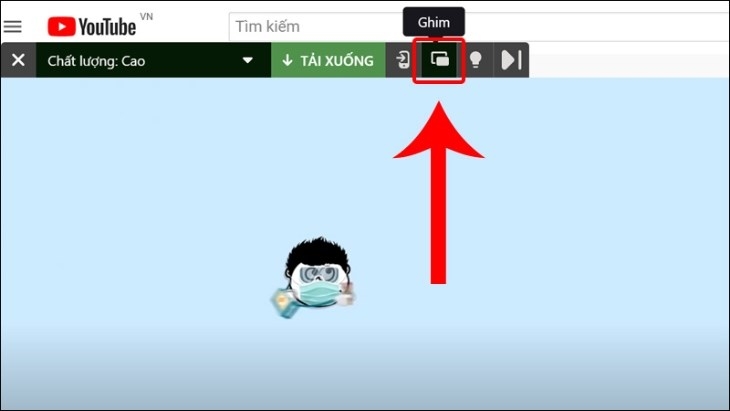
-
Tùy chỉnh giao diện
Điều chỉnh kích thước và vị trí cửa sổ video để phù hợp với màn hình làm việc.
Ưu điểm: Cốc Cốc được tối ưu cho người dùng Việt Nam, hỗ trợ chặn quảng cáo và tải video nhanh chóng.
Tham khảo thêm: Up nhạc lên Youtube không vi phạm bản quyền
Kinh Nghiệm và Mẹo Hay
Tối Ưu Hóa Chất Lượng Âm Thanh
Điều chỉnh codec âm thanh: Trong cài đặt trình duyệt, ưu tiên codec AAC thay vì WebM để có chất lượng âm thanh tốt hơn khi phát nền.
Sử dụng equalizer: Nhiều trình duyệt hỗ trợ extension equalizer để cải thiện chất lượng âm thanh, đặc biệt hữu ích khi nghe nhạc.
Quản Lý Dữ Liệu Hiệu Quả
Thiết lập chất lượng tự động:
- Khi sử dụng 4G: Đặt chất lượng tối đa 480p
- Khi sử dụng WiFi: Có thể sử dụng 720p hoặc cao hơn
- Chế độ chỉ âm thanh: Chọn 144p để tiết kiệm tối đa dữ liệu
Theo dõi mức sử dụng: Sử dụng ứng dụng theo dõi dữ liệu để kiểm soát lượng data tiêu thụ khi xem YouTube.
Bảo Vệ Pin Thiết Bị
Cài đặt tối ưu:
- Giảm độ sáng màn hình khi không cần thiết
- Tắt location services cho trình duyệt
- Sử dụng chế độ tiết kiệm pin khi phát nhạc
Quản lý ứng dụng nền: Đóng các ứng dụng không cần thiết để tập trung tài nguyên cho việc phát YouTube.
Tạo Trải Nghiệm Như Ứng Dụng Gốc
Thêm shortcut lên màn hình chính:
- Mở YouTube trong trình duyệt
- Trong menu trình duyệt, chọn "Add to Home Screen"
- Đặt tên và icon phù hợp
Tùy chỉnh giao diện: Sử dụng extension Dark Reader để có giao diện tối, giúp bảo vệ mắt và tiết kiệm pin trên màn hình OLED.
Khắc Phục Các Lỗi Thường Gặp
Lỗi Dừng Phát Khi Chuyển Ứng Dụng
Nguyên nhân: Trình duyệt bị hệ điều hành tạm dừng để tiết kiệm tài nguyên.
Giải pháp:
- Vào Settings > Apps > Chrome/Firefox
- Chọn "Battery" > "Don't optimize"
- Thêm trình duyệt vào whitelist của các ứng dụng tiết kiệm pin
Lỗi Không Hiển Thị Controls Trên Lock Screen
Khắc phục cho Android:
- Cấp quyền "Display over other apps" cho trình duyệt
- Trong Chrome, bật flag "Media Session Service"
- Khởi động lại trình duyệt
Khắc phục cho iOS:
- Vào Settings > Safari > Advanced
- Bật "Experimental Features"
- Kích hoạt "Modern Media Controls"
Lỗi Âm Thanh Bị Méo Hoặc Ngắt Quãng

Kiểm tra codec:
- Trong Chrome, gõ chrome://flags
- Tìm "Hardware-accelerated audio"
- Đặt về "Disabled" nếu gặp vấn đề
Điều chỉnh buffer: Sử dụng extension để tăng buffer size, giúp âm thanh ổn định hơn.
Lỗi Không Thể Tua Video
Nguyên nhân: Do hạn chế của trình duyệt mobile.
Giải pháp:
- Sử dụng gesture vuốt trái/phải để tua
- Nhấn đúp vào phần đầu/cuối video
- Sử dụng keyboard shortcuts nếu có bàn phím Bluetooth
Mẹo Tối Ưu Trải Nghiệm Xem YouTube Ngoài Màn Hình
Kiểm tra phiên bản hệ điều hành: Đảm bảo thiết bị của bạn chạy iOS 14/Android 8.0 trở lên để hỗ trợ PiP.
Sử dụng Wi-Fi ổn định: Xem video ngoài màn hình có thể tiêu tốn nhiều băng thông, hãy đảm bảo kết nối mạng mạnh.
Tắt quảng cáo: Sử dụng trình duyệt có tính năng chặn quảng cáo như Opera hoặc Cốc Cốc để không bị gián đoạn.
Cập nhật trình duyệt: Đảm bảo trình duyệt luôn ở phiên bản mới nhất để hỗ trợ đầy đủ các tính năng.
Việc phát YouTube ngoài màn hình điện thoại và laptop không còn là thách thức lớn với các phương pháp đã được Techcare.vn kiểm chứng và hướng dẫn chi tiết trong bài viết này. Mỗi phương pháp đều có ưu nhược điểm riêng, phù hợp với nhu cầu và điều kiện khác nhau của người dùng.


















